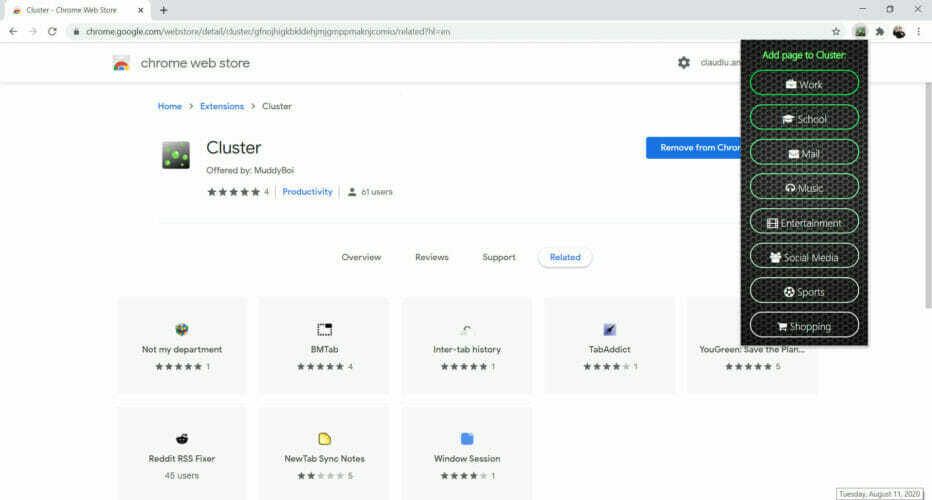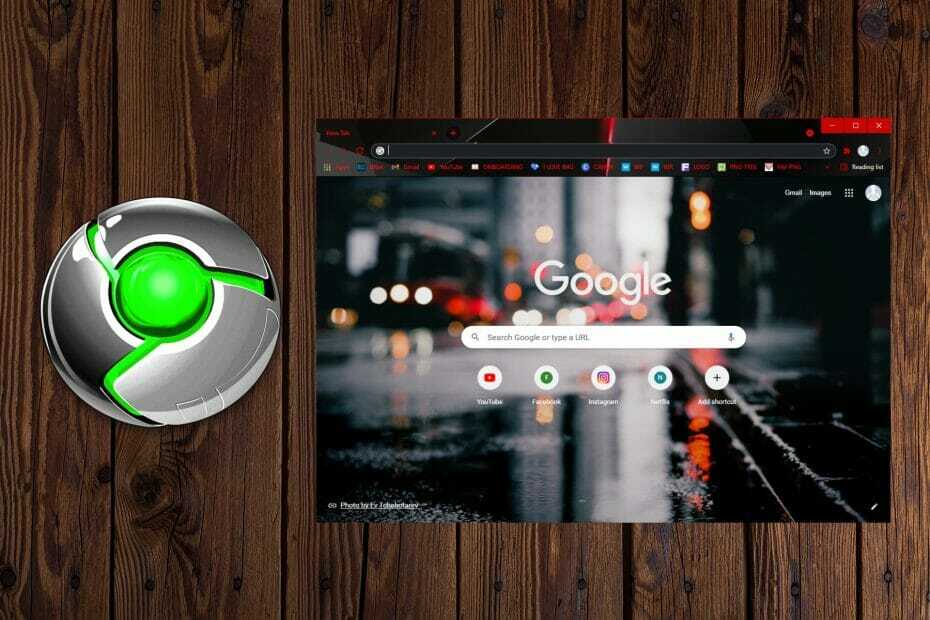- Apesar de ter uma loja de complementos abastecida com extensões, o Opera ainda permite que seus usuários instalem complementos do Chrome.
- Para fazer isso, você precisa instalar uma extensão da loja de complementos do Opera para servir de ponte com a loja da Web do Chrome.
- Se as extensões do Chrome não funcionarem após a instalação, você pode corrigi-las no modo de desenvolvedor no Opera.
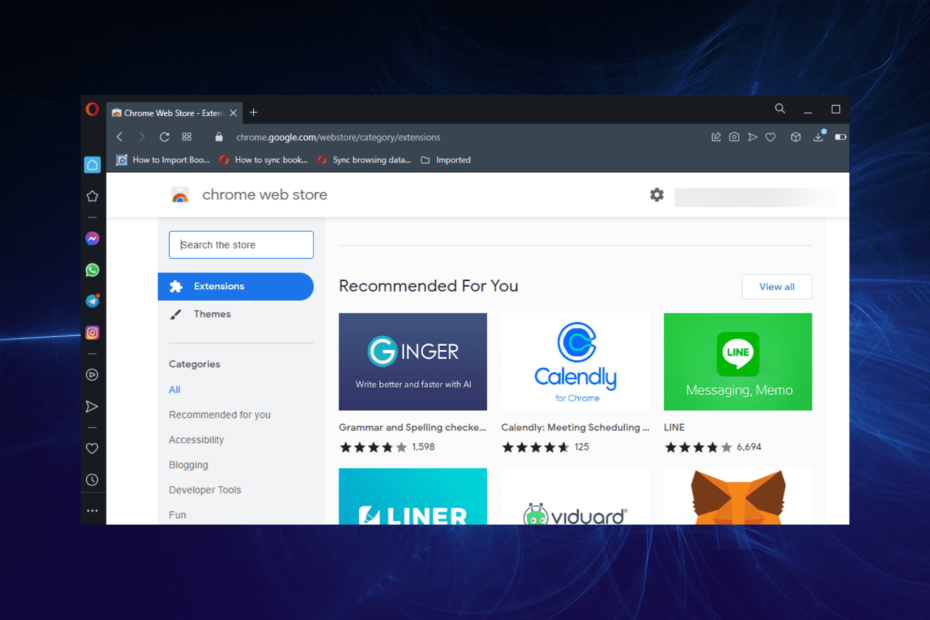
- VPN integrada para ajudá-lo a navegar com segurança
- Modo de bloqueador de anúncios integrado para carregar páginas mais rapidamente
- Messenger do Facebook e WhatsApp incluído
- UI personalizável com modo escuro
- Modo de economia de bateria, conversor de unidade, ferramenta de instantâneo, saída de notícias, sincronização entre dispositivos e muito mais
- Baixar ópera
Opera e Chrome são dois dos navegadores mais usados no mundo. Entre suas características cativantes está a facilidade de uso e velocidade. Além disso, eles possuem muitas integrações e extensões que estendem sua funcionalidade.
Com o Opera sendo um dos melhores navegadores com uma VPN integrada que não diminui a velocidade da sua internet, e o Chrome ostentando extensões, como Grammarly em sua loja na web, não se pode dizer que os dois navegadores careçam de integrações úteis.
No entanto, o Opera ainda permite que você instale extensões do Chrome. Isso é possível porque os dois navegadores são baseados no mesmo mecanismo Chromium.
Isso não significa que seus armazenamentos de extensão possam ser usados de forma intercambiável, pois são distintamente diferentes.
Mas com as informações corretas, você pode usar as extensões do Chrome no Opera. E é isso que você obtém neste guia que cobre tudo o que você precisa saber sobre como instalar e usar a extensão do Chrome no Opera.
As extensões do Chrome são seguras?
As extensões do Chrome geralmente são seguras, especialmente se baixadas de fontes oficiais. O melhor deles melhora a funcionalidade do seu navegador e facilita as coisas.
No entanto, ainda existem algumas extensões ruins do Chrome que podem ser perigosas para o seu PC. Embora não seja totalmente evitável, há alguns fatores a serem considerados para garantir que uma extensão do Chrome seja segura.
- Faça o download apenas da Chrome Web Store. A Chrome Web Store é a fonte oficial das extensões do Chrome. Eles fazem um trabalho muito bom de verificar a credibilidade das extensões disponíveis lá. E com mais de 190.000 extensões disponíveis, você certamente obterá praticamente tudo o que precisa.
- Leia comentários: Embora a Chrome Web Store geralmente contenha extensões seguras, algumas ruins ainda estão presentes. Alguns desenvolvedores eventualmente vendem as extensões para outra empresa, o que pode mudar o propósito. Além disso, uma extensão pode ser comprometida. Portanto, certifique-se de ler as avaliações, principalmente as mais recentes, para saber como está o desempenho da extensão.
- Pesquise o desenvolvedor: A reputação do desenvolvedor ajuda muito a determinar a credibilidade da extensão. Se uma empresa de grande nome como o Google projeta uma extensão, você tem quase certeza de que é seguro. No entanto, se apenas uma pessoa aleatória o projetar, talvez seja necessário verificar a extensão para confirmar sua segurança. Observe que o nome do desenvolvedor é colocado diretamente sob o nome da extensão.
- Leia a descrição e permissão: Um dos erros que os usuários cometem com as extensões do Chrome é acessar o botão de instalação sem ler o essencial. As descrições e permissões estão lá por um motivo. Você precisa ler todas as informações fornecidas. Se você se deparar com coisas como compartilhamento ou rastreamento de dados, pode ser seguro deixar de fora essas extensões.
Como você pode instalar extensões do Chrome no Opera?
1. Faça o download do complemento Instalar extensões do Chrome
- Abrir Ópera e vá para o Loja de complementos do Opera.
- Procurar por Instalar o Chrome.
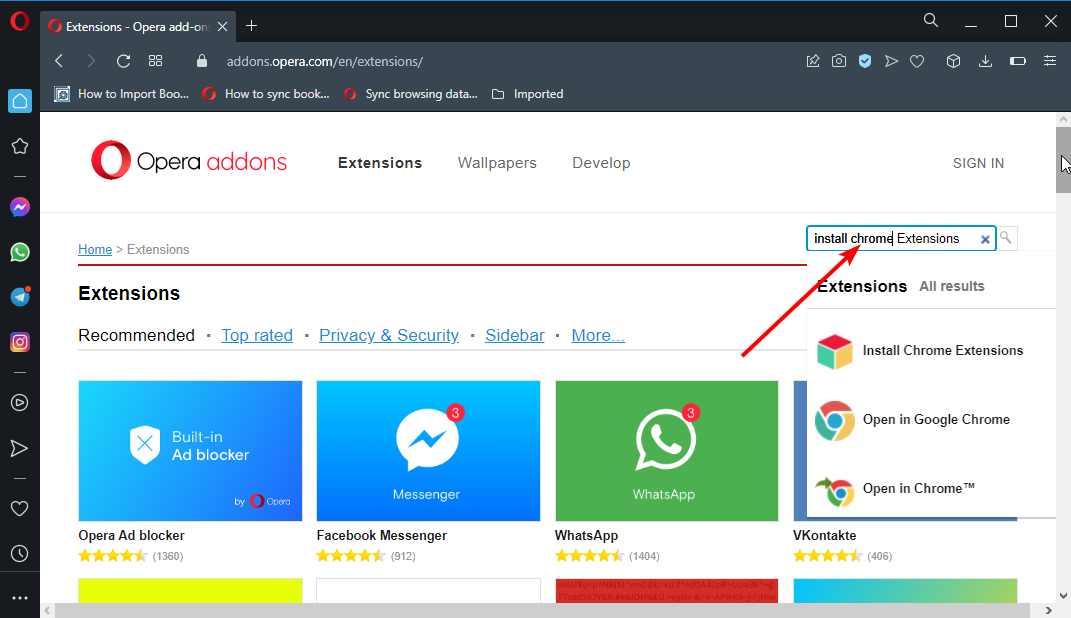
- Escolha o Instalar extensões do Chrome opção.
- Clique no Adicionar à Ópera botão no canto superior direito.
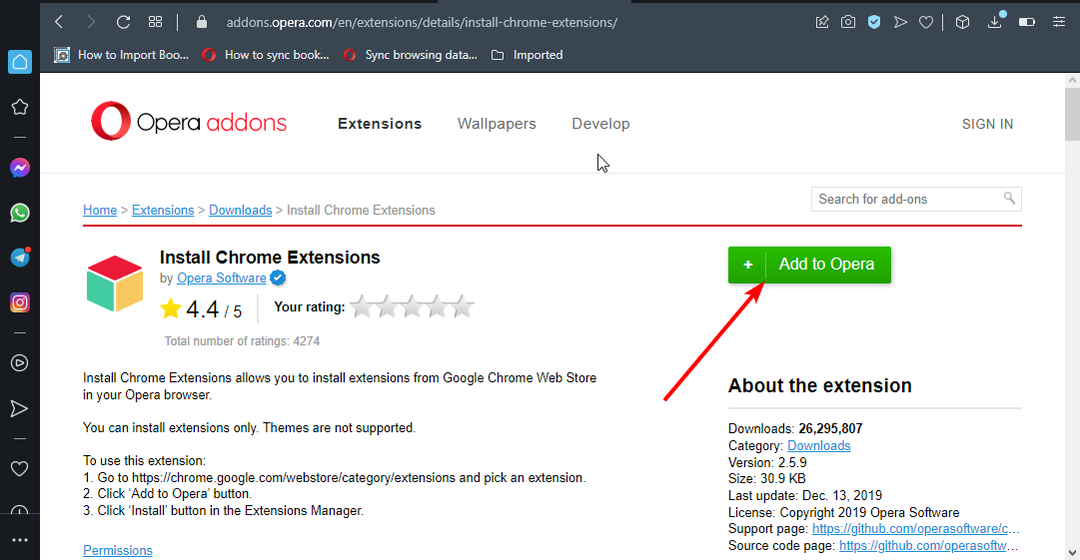
- Aguarde a confirmação de que a extensão foi instalada e reinicie o Opera.
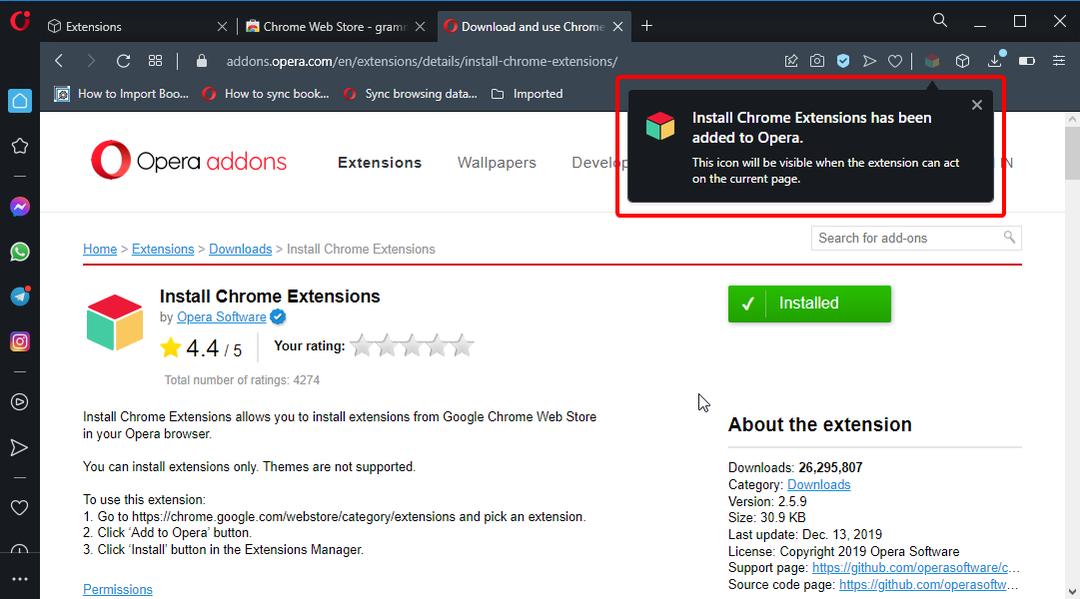
Instalar extensões do Chrome é um complemento do Opera que permite usar qualquer extensão do Chrome no Opera. Ele só pode ser encontrado na loja de complementos do Opera e em nenhum outro lugar.
Além disso, é a mesma extensão usada para adicionar extensões do Chrome ao Opera GX. No entanto, você deve observar que ele não pode adicionar temas do Chrome. Limita-se apenas a extensões.
2. Instalar extensões da Chrome Web Store
- Abra o Opera e vá para Loja online do Chrome.
- Procure a extensão que deseja instalar. Usaremos o Loom como exemplo aqui.
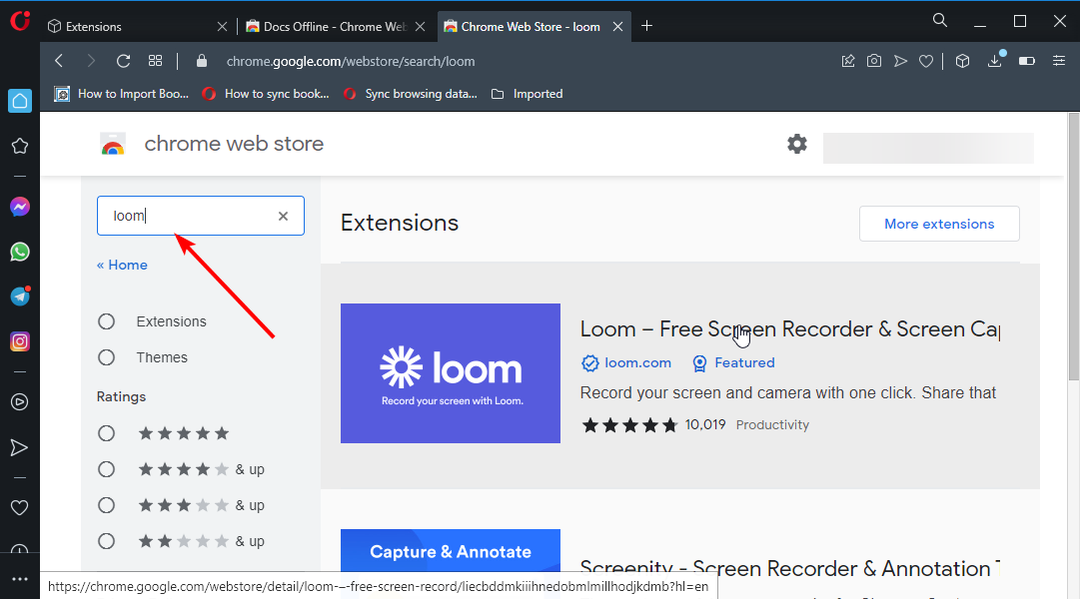
- Selecione os Tear resultado.
- Clique no Adicionar à Ópera botão à direita.
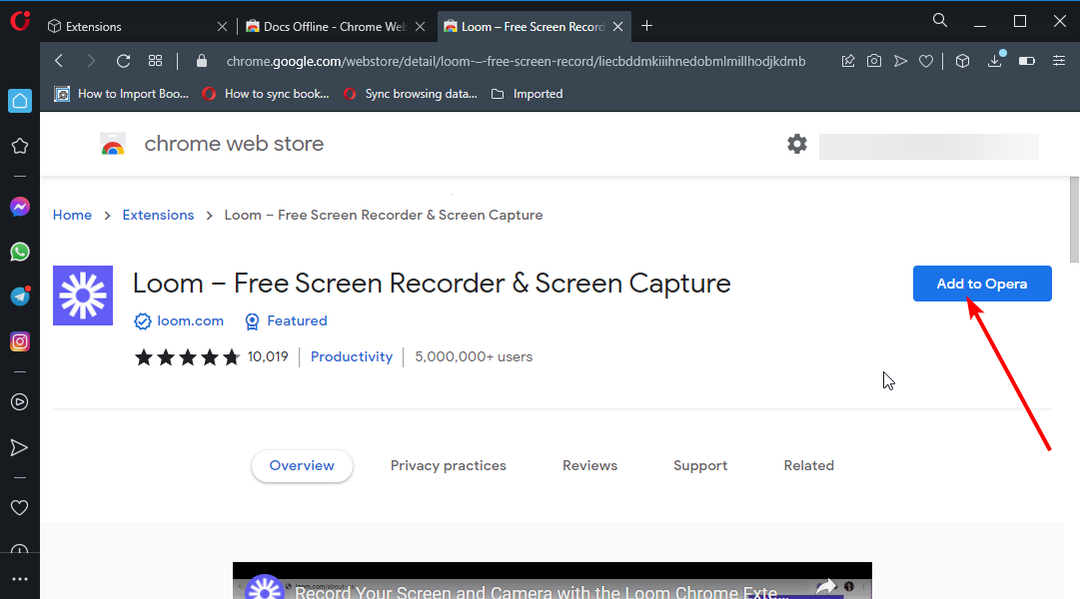
- Clique Adicionar extensão quando solicitado que a extensão não é do Opera.
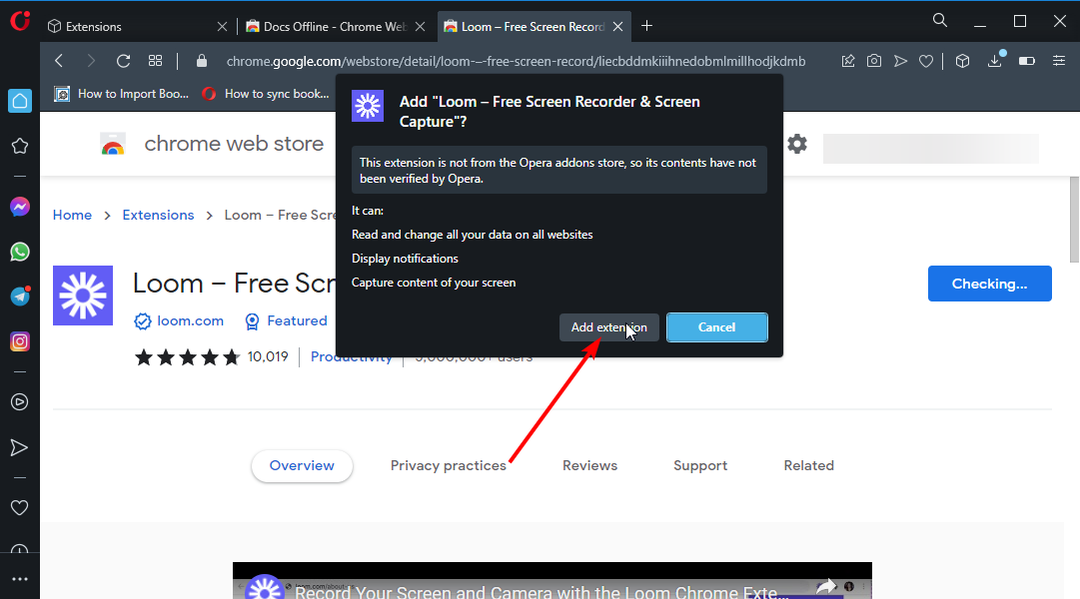
- Após instalar a extensão, pressione Ctrl + Mudança + Epara abrir o Configurações de extensões do Opera.
- Por fim, clique no Detalhes botão para ajustar as permissões às suas preferências.
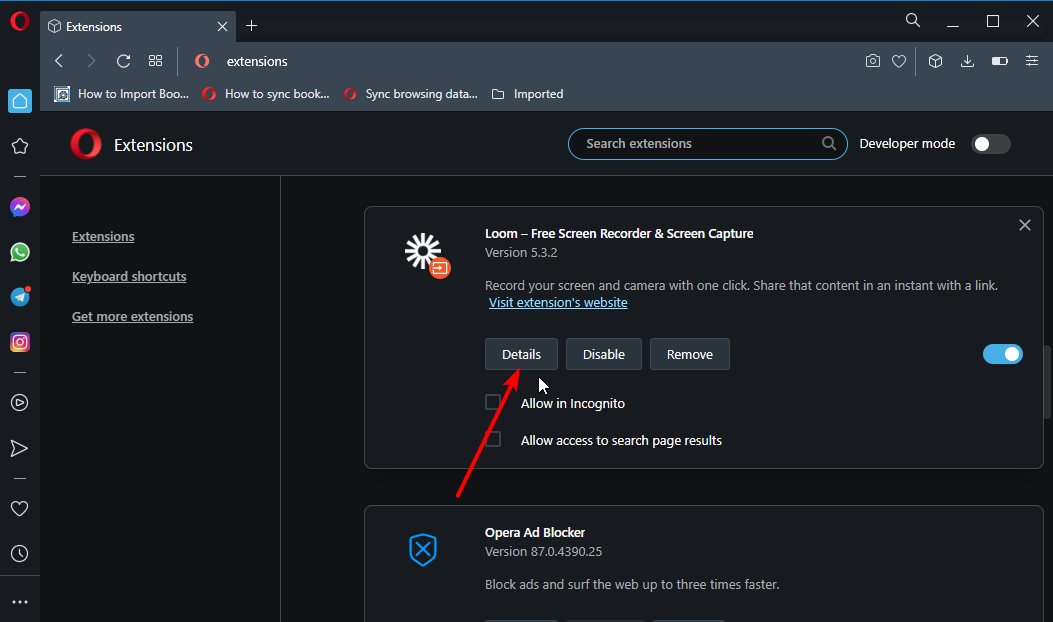
Não há restrições para as extensões do Chrome que você pode instalar na Web Store. Embora possa haver alguns problemas de compatibilidade, as extensões devem funcionar em Ópera e a Versão GX se eles funcionam no Chrome.
Dica do especialista: Alguns problemas do PC são difíceis de resolver, especialmente quando se trata de repositórios corrompidos ou arquivos ausentes do Windows. Se você estiver tendo problemas para corrigir um erro, seu sistema pode estar parcialmente quebrado. Recomendamos instalar o Restoro, uma ferramenta que irá escanear sua máquina e identificar qual é a falha.
Clique aqui para baixar e começar a reparar.
Este também é o procedimento a seguir para instalar extensões do Chrome no Opera GX, mas não no celular. As extensões do Chrome ainda não estão disponíveis em todas as versões móveis do Opera.
O que posso fazer se as extensões do Chrome não estiverem funcionando no Opera?
Embora isso seja uma ocorrência rara se você seguir as etapas acima ao pé da letra, alguns usuários ainda reclamam que não podem usar extensões do Chrome no Opera.
Alguns usuários disseram que é o recurso Instalar extensões do Chrome no Opera que não está funcionando. Enquanto isso depende de alguns recursos do Opera para outros casos.
Independentemente da causa, a correção abaixo deve ajudá-lo a resolver o problema.
Instale a extensão no modo de desenvolvedor
- Abrir Ópera e pressione o Ctrl + Mudança+ E chaves. Isso abrirá a janela do Gerenciador de extensão.
- Alterne o Modo de desenvolvedor mude para frente para ativá-lo.
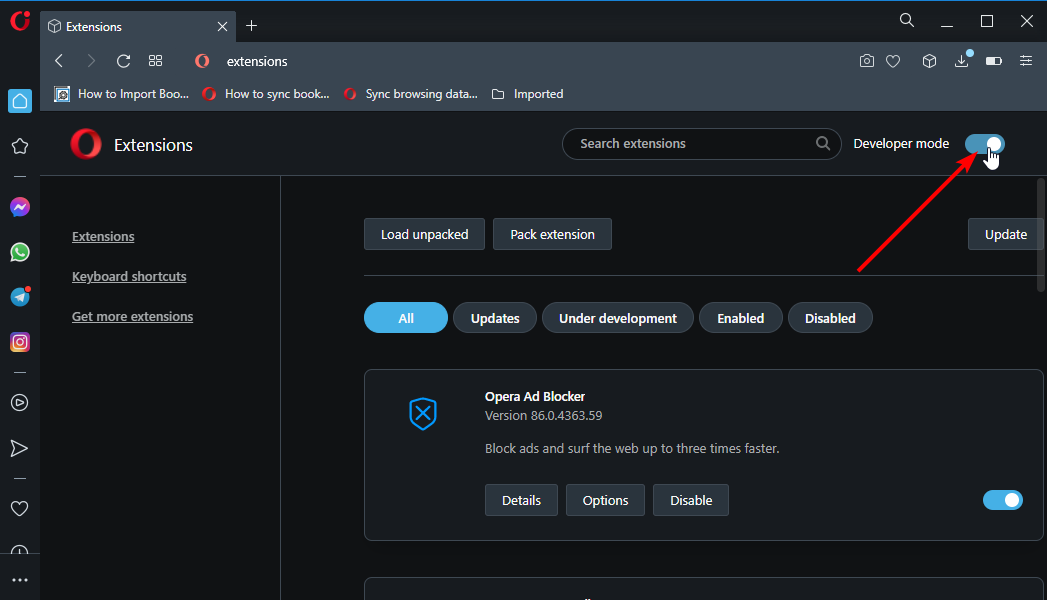
- Agora, vá para o Loja online do Chrome na ópera para instale o Visualizador de origem de extensão.
- Clique no Adicionar à Ópera botão.
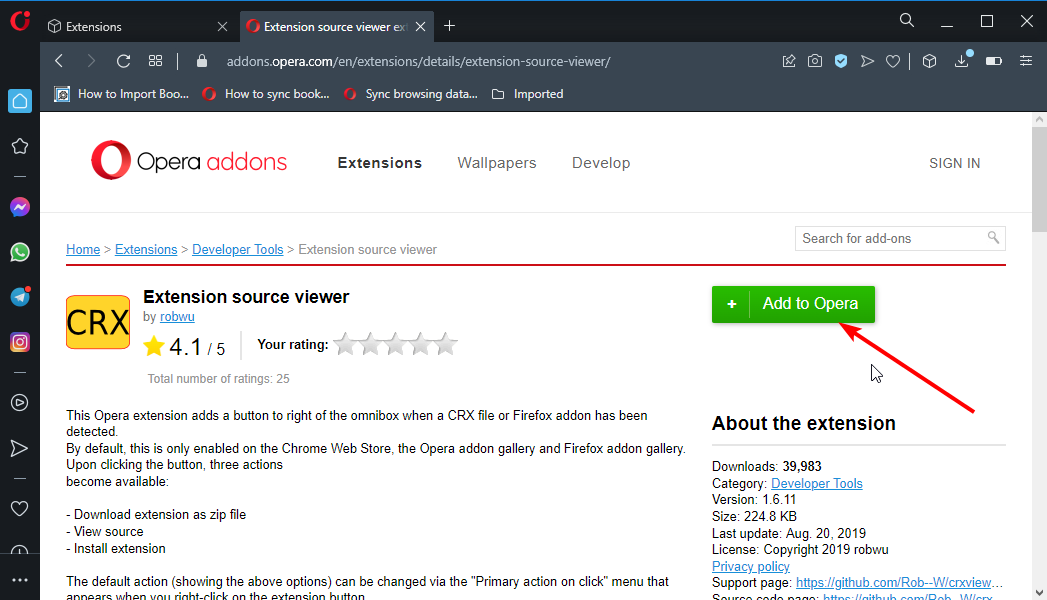
- Agora, vá para a Chrome Web Store para procurar a extensão que deseja usar. Usaremos o Grammarly como exemplo aqui.
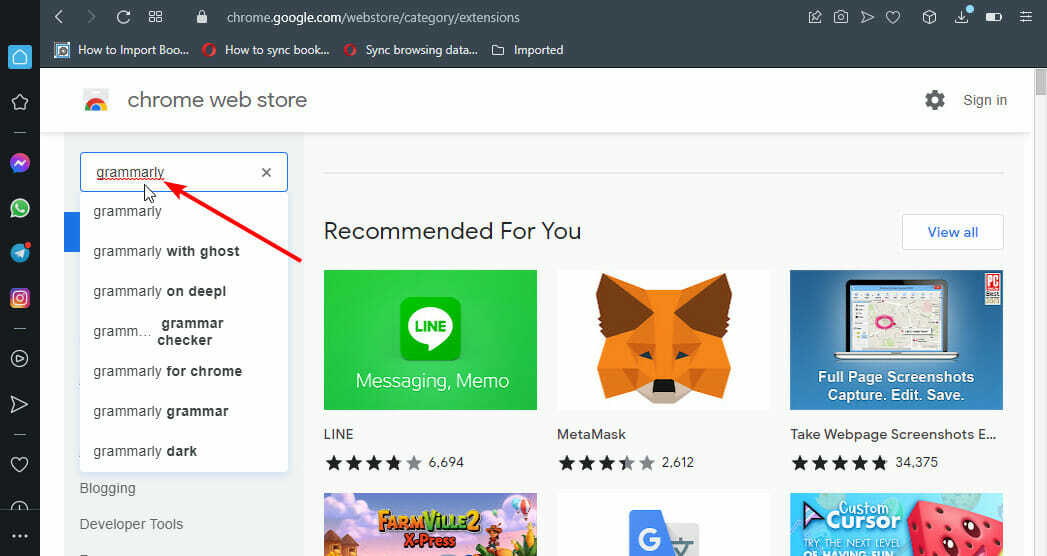
- Clique com o botão direito do mouse no título da extensão e escolha Ver origem da extensão.
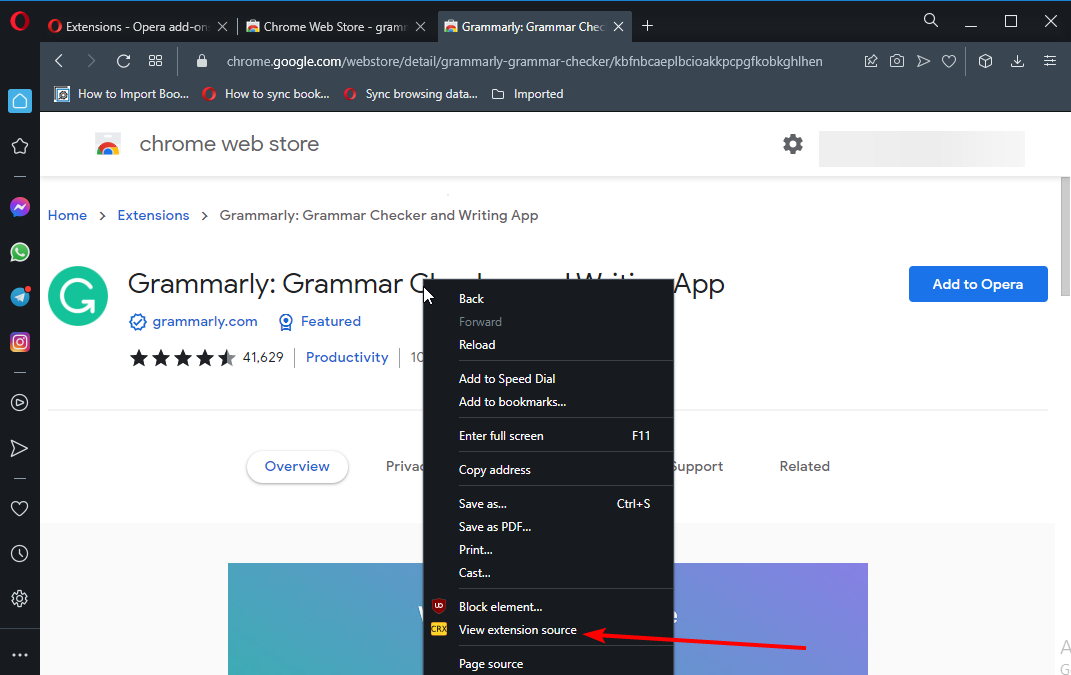
- Clique no Download opção no topo.
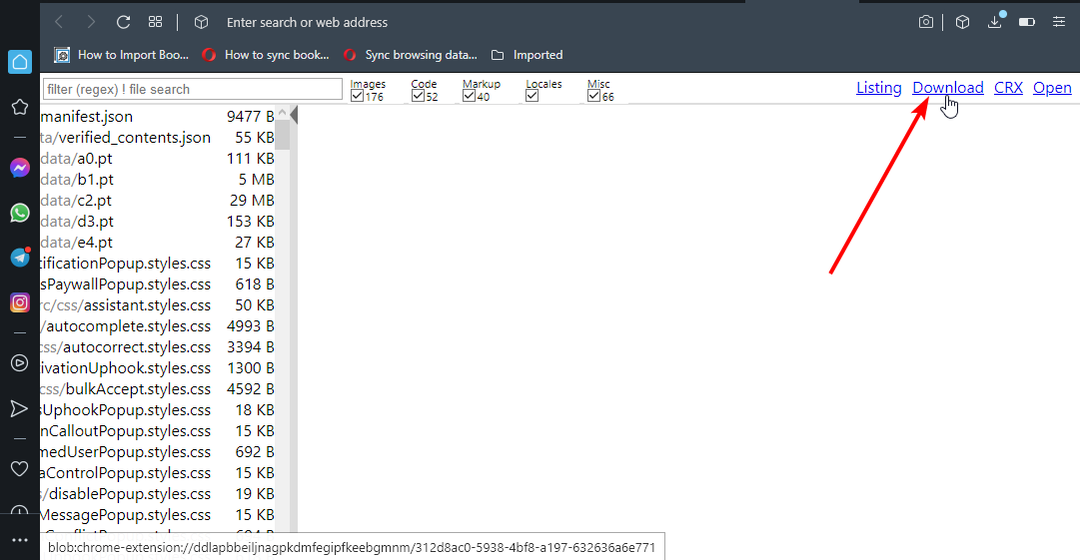
- Abrir ArquivoExplorador e crie uma nova pasta. Não exclua esta pasta após a instalação da extensão.
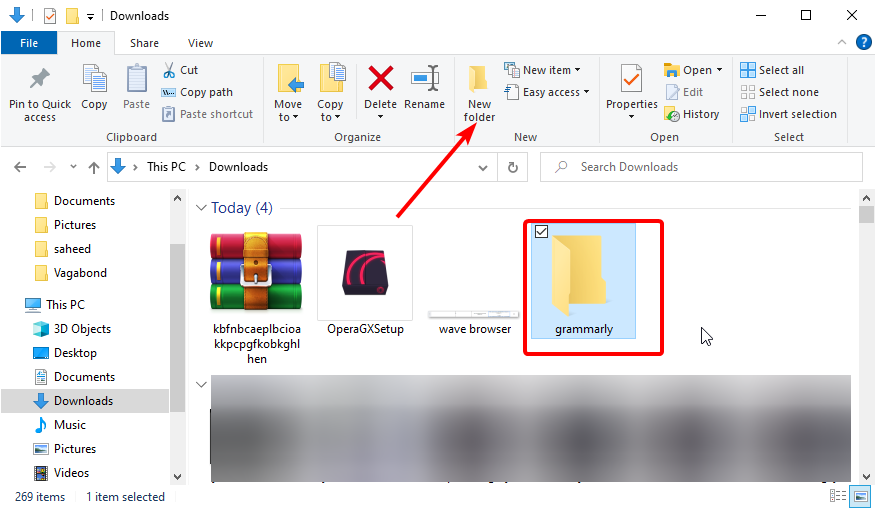
- Copie o arquivo zip baixado para a pasta.
- Clique com o botão direito do mouse no arquivo zip e selecione Extrair aqui.
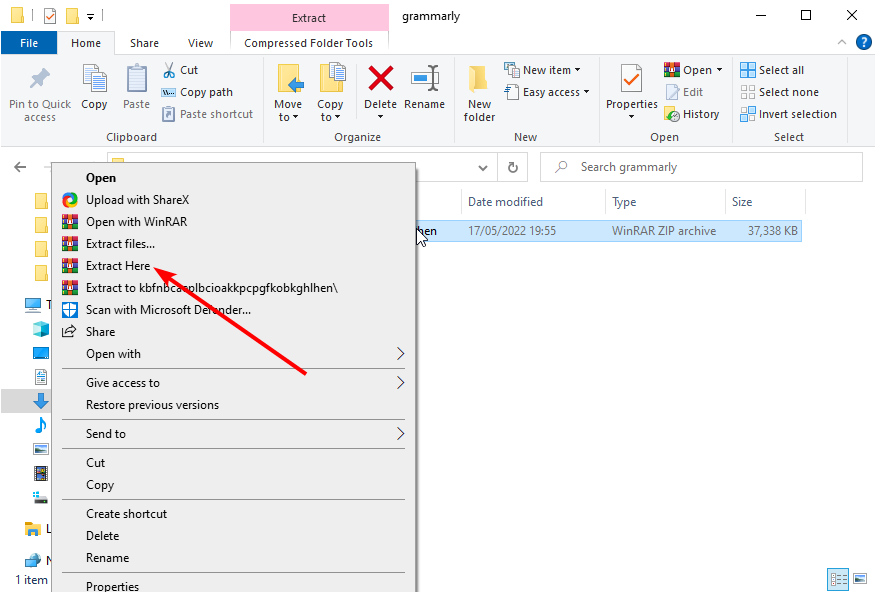
- Abra o Opera e vá para o gerenciador de extensão.
- Clique no Carregar descompactado botão.
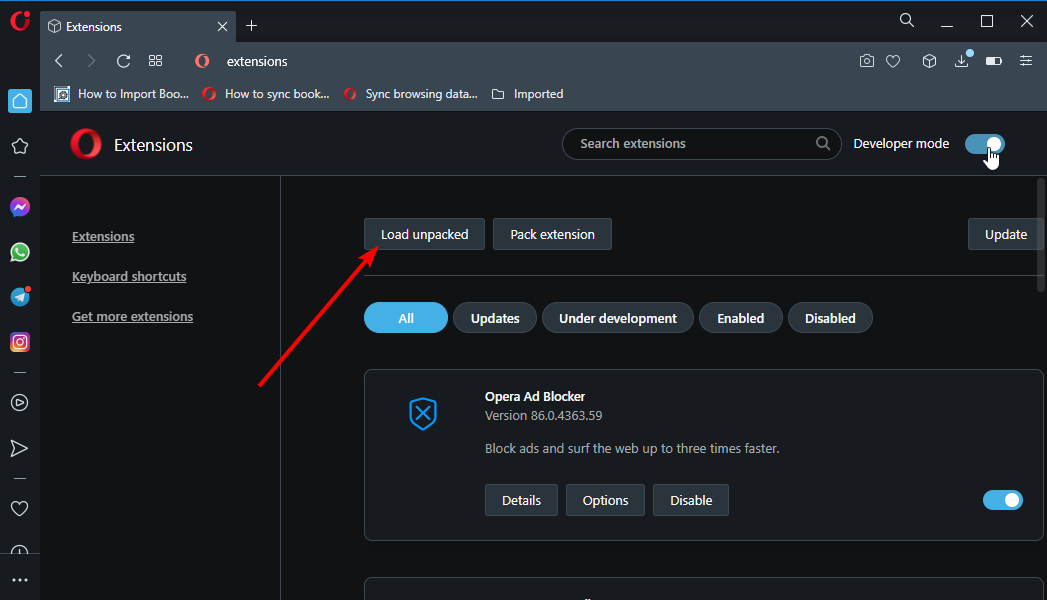
- Escolha a pasta onde você extraiu o arquivo zip e clique no botão Selecione a pasta botão.
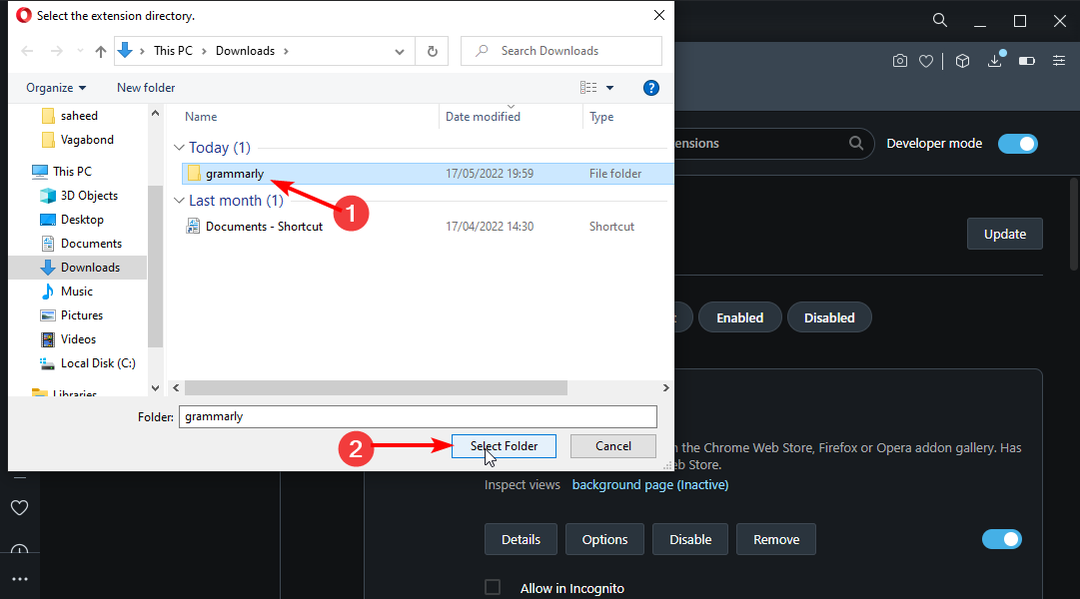
- A extensão agora será exibida na sua lista de extensões.
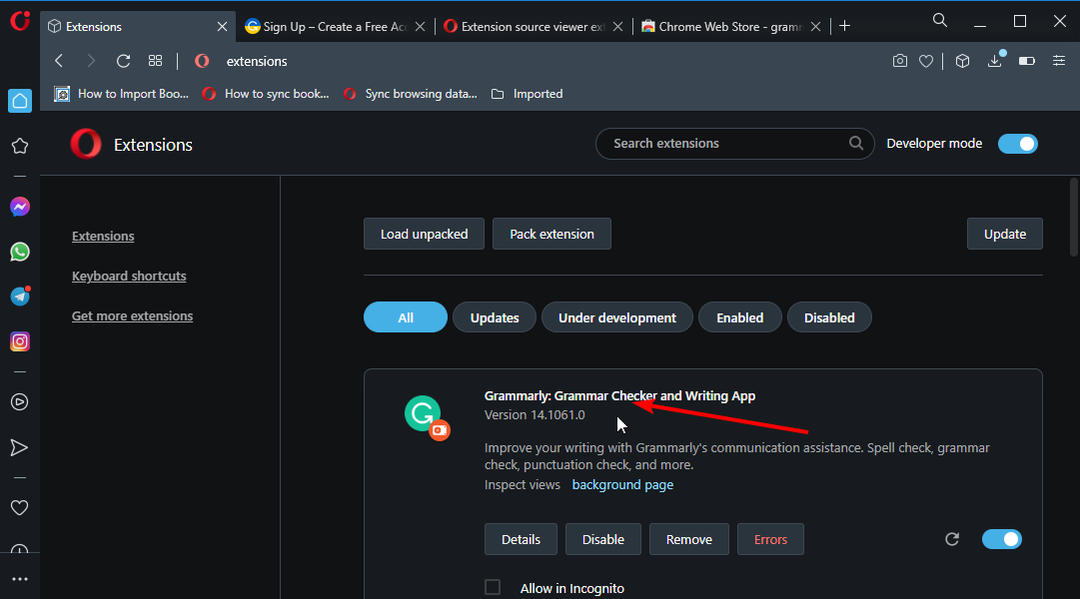
Esta é uma correção técnica que você deve usar apenas como último recurso. Ele deve vir após as etapas usuais de solução de problemas, como reiniciar o Opera. Você precisa seguir as instruções cuidadosamente também para fazê-lo funcionar.
Ele resolve o problema se as extensões de instalação do Chrome não estiverem funcionando no Opera e na versão GX. A única diferença no caso do GX é que o modo desenvolvedor será ativado nas configurações das extensões do Opera GX.
Portanto, considere uma correção universal, embora técnica.
- 20 melhores extensões do Opera GX que você precisa instalar agora
- Como ativar o modo escuro no Opera GX para todos os sites
- Quais jogos de navegador offline você pode jogar no Opera GX?
Como habilitar extensões no Opera?
- Lança a Ópera.
- aperte o Ctrl+ Mudança+ E chaves para abrir o gerenciador de extensão.
- Procure a extensão que você deseja habilitar.
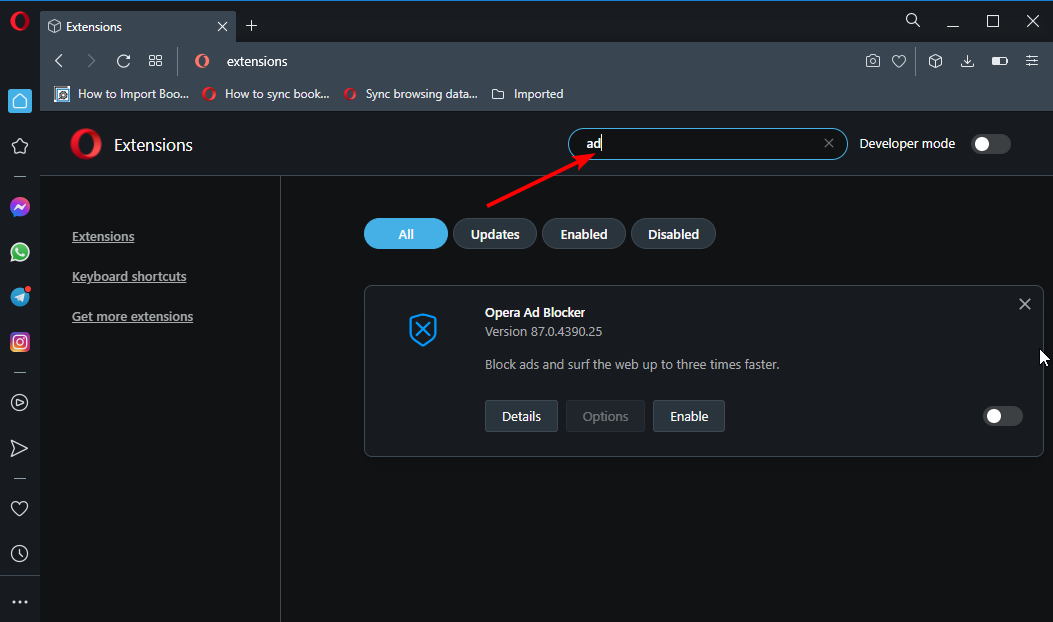
- Clique no Permitir botão.
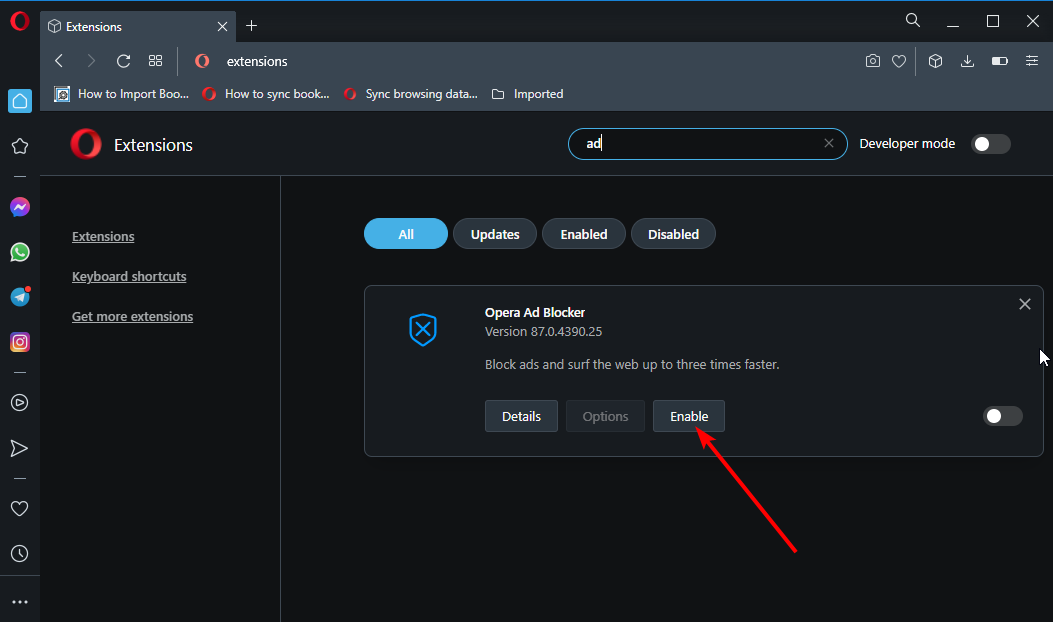
Aqui está: tudo o que você precisa saber para instalar e usar extensões do Chrome no Opera. Também fornecemos uma solução para problemas em que a extensão não funciona no Opera.
Você está enfrentando problemas com uma extensão, como alguns usuários reclamando que algo deu errado com a extensão de carteira de criptografia Opera? Leia nosso guia completo sobre o tópico para corrigi-lo.
Sinta-se à vontade para nos informar como foi sua experiência com as extensões do Chrome no Opera na seção de comentários abaixo.
 Ainda com problemas?Corrija-os com esta ferramenta:
Ainda com problemas?Corrija-os com esta ferramenta:
- Baixe esta ferramenta de reparo do PC classificado como Ótimo no TrustPilot.com (download começa nesta página).
- Clique Inicia escaneamento para encontrar problemas do Windows que possam estar causando problemas no PC.
- Clique Reparar tudo para corrigir problemas com tecnologias patenteadas (Desconto exclusivo para nossos leitores).
Restoro foi baixado por 0 leitores este mês.